iPad Kullanma Kılavuzu
- iPad Kullanma Kılavuzu
- iPadOS’teki yenilikler
- Desteklenen modeller
-
- Uyandırma ve kilidi açma
- Ses yüksekliğini ayarlama
- Sesleri değiştirme veya kapatma
- Kilitli ekrandan özelliklere erişme
- Ana ekranda uygulamaları açma
- Ekran resmi veya ekran kaydı çekme
- Ekran yönünü değiştirme veya kilitleme
- Duvar kâğıdını değiştirme
- Ekranı doldurmak için bir uygulamayı büyütme
- Sürükleyip bırakma
- iPad ile arama yapma
- Öğeleri göndermek için AirDrop’u kullanma
- Hızlı eylemleri gerçekleştirme:
- Denetim Merkezi’ni kullanma ve özelleştirme
- Bugün Görüntüsü’nü gösterme ve düzenleme
- Pili şarj etme ve izleme
- Durum simgelerinin anlamını öğrenme
- iPad ile seyahat
-
-
- Harita görüntüleme
- Yerleri bulma
- Araştırma
- Yerleri işaretleme
- Bir yer hakkında bilgi alma
- Yerleri paylaşma
- Favori yerleri kaydetme
- Koleksiyonlar yaratma
- Trafik ve hava durumu bilgilerini alma
- Yol tarifi alma
- Adım adım yol tarifi izleme
- Harita’da Flyover ile gezinme
- Harita’nın geliştirilmesine yardımcı olma
-
- Mesajlar’ı ayarlama
- Mesaj gönderme ve alma
- Fotoğraf, video ve ses gönderme
- Mesajlara canlandırma efektleri ekleme
- iMessage uygulamalarını kullanma
- Animoji ve Memoji kullanma
- Digital Touch efekti gönderme
- Apple Pay ile para gönderme ve alma
- Bildirimleri değiştirme
- Mesajları filtreleme ve engelleme
- İletileri silme
-
- Fotoğrafları ve videoları görüntüleme
- Fotoğrafları ve videoları düzenleme
- Live Photo’ları düzenleme
- Portre modunda fotoğrafları düzenleme
- Fotoğrafları albümlerde düzenleme
- Fotoğraflar’da arama yapma
- Fotoğrafları ve videoları paylaşma
- Anılar’ı görüntüleme
- Fotoğraflar’da kişi bulma
- Konuma göre fotoğraflara göz atma
- iCloud Fotoğrafları’nı kullanma
- Fotoğrafları iCloud’daki Paylaşılan Albümler ile paylaşma
- Fotoğraf Yayınım’ı kullanma
- Fotoğrafları ve videoları içe aktarma
- Fotoğrafları yazdırma
- Kestirmeler
- Borsa
- İpuçları
-
- İnternet bağlantısını paylaşma
- Telefonla arama ve aranma
- iPad’i Mac için ikinci ekran olarak kullanma
- Görevleri iPad ile Mac arasında geçirme
- iPad ile Mac’iniz arasında kesme, kopyalama ve yapıştırma
- iPad’i ve bilgisayarınızı USB kullanarak bağlama
- iPad’i bilgisayarınızla eşzamanlama
- Dosyaları iPad ile bilgisayarınız arasında aktarma
-
-
- iPad’i yeniden başlatma
- iPadOS’i güncelleme
- iPad’i yedekleme
- iPad ayarlarını saptanmış değerlerine döndürme
- Bir yedeklemeden tüm içeriği geri yükleme
- Satın alınan ve silinen öğeleri geri yükleme
- iPad’inizi satma veya başka birisine verme
- Tüm içerikleri ve ayarları silme
- iPad’i fabrika ayarlarına döndürme
- Konfigürasyon profillerini yükleme veya silme
-
- Erişilebilirlik özelliklerine giriş
-
-
- VoiceOver’ı açma ve alıştırma yapma
- VoiceOver ayarlarınızı değiştirme
- VoiceOver hareketlerini öğrenme
- iPad’i VoiceOver hareketleri ile kullanma
- VoiceOver’ı rotoru kullanarak denetleme
- Ekran klavyesini kullanma
- Parmağınızla yazma
- VoiceOver’ı Apple harici klavye ile kullanma
- VoiceOver’ı kullanarak ekranda Braille yazma
- Braille ekranı kullanma
- Hareketleri ve klavye kestirmelerini özelleştirme
- VoiceOver’ı bir imleç aygıtıyla kullanma
- VoiceOver’ı uygulamalarda kullanma
- Büyütme
- Büyüteç
- Ekran ve Metin Puntosu
- Hareketli
- Seslendirilen İçerik
- Sesli Açıklamalar
-
-
- Önemli güvenlik bilgileri
- Önemli kullanım bilgileri
- iPad’iniz hakkında bilgi alma
- Hücresel ayarları görüntüleme veya değiştirme
- Yazılımlar ve servisler hakkında daha fazla kaynak edinin
- FCC uyumluluk beyannamesi
- ISED Kanada uyum beyannamesi
- Sınıf 1 Lazer bilgileri
- Apple ve çevre
- Atma ve geri dönüşüm bilgileri
- ENERGY STAR uyumluluk bildirimi
- Telif Hakkı
iPad’deki Mesajlar’da Animoji ve Memoji kullanma
Kendinizi kişiliğinize ve ruh halinize uyan Animoji ve özelleştirilmiş Memoji çıkarma paketleri ile ifade etmek için Mesajlar uygulamasını ![]() kullanın. TrueDepth kamerası olan modellerde sesinizi kaydeden ve yüz ifadelerinizi yansıtan Animoji veya Memoji mesajları gönderebilirsiniz.
kullanın. TrueDepth kamerası olan modellerde sesinizi kaydeden ve yüz ifadelerinizi yansıtan Animoji veya Memoji mesajları gönderebilirsiniz.
Kendi Memoji’nizi yaratma
Kendi kişiselleştirilmiş Memoji’nizi ten rengi ve çil, saç stili ve rengi, yüz özellikleri, başörtüsü, gözlük ve daha fazlasını seçerek tasarlayabilirsiniz. Farklı ruh halleri için birden fazla Memoji yaratabilirsiniz.
Bir yazışmada
 simgesine dokunun, sonra
simgesine dokunun, sonra  simgesine dokunun.
simgesine dokunun.Her bir özelliğe dokunun ve istediğiniz seçenekleri seçin. Memoji’nize özellik ekledikçe karakteriniz canlanır.
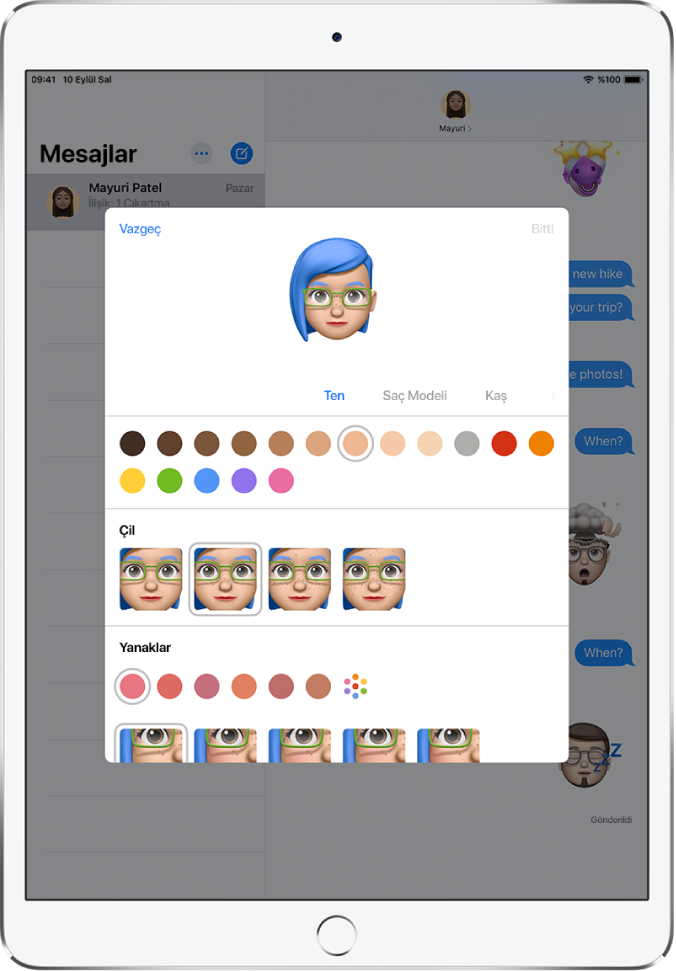
Memoji’yi koleksiyonunuza eklemek için Bitti’ye dokunun.
Bir Memoji’yi düzenlemek, çoğaltmak veya silmek için
 simgesine dokunun, Memoji’ye dokunun, sonra
simgesine dokunun, Memoji’ye dokunun, sonra  simgesine dokunun.
simgesine dokunun.
Animoji ve Memoji çıkartmalarını gönderme
Mesajlar Memoji ve Animoji karakterlerinize göre otomatik olarak çıkartma paketi oluşturur. Bir dizi duyguyu yeni yollarla ifade etmek için çıkartmaları kullanabilirsiniz.
Yazışmada
 simgesine dokunun.
simgesine dokunun.Çıkartma paketindeki çıkartmaları görüntülemek için üst satırdaki bir Memoji’ye veya Animoji’ye dokunun.
Bir çıkartma göndermek için aşağıdakilerden birini yapın:
Çıkartmayı mesaj balonuna eklemek için çıkartmaya dokunun. İsterseniz bir yorum ekleyin, sonra göndermek için
 simgesine dokunun.
simgesine dokunun.Bir çıkartmayı basılı tutun, sonra yazışmada mesajın üst kısmına sürükleyin. Mesaja eklediğinizde çıkartma otomatik olarak gönderilir.
Hareketli Animoji veya Memoji kayıtları gönderme
TrueDepth kamerası olan modellerde sesinizi kullanan ve yüz ifadelerinizi yansıtan Animoji ve Memoji mesajları gönderebilirsiniz.
Bir yazışmada
 simgesine dokunun, sonra bir Animoji veya Memoji seçin.
simgesine dokunun, sonra bir Animoji veya Memoji seçin.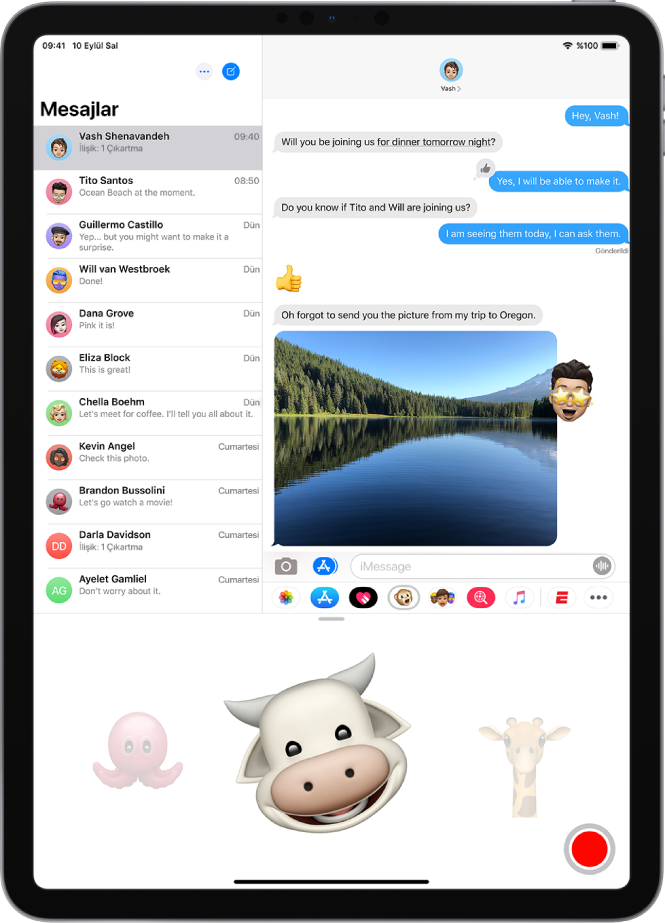
Yüz ifadelerinizi ve sesinizi kaydetmek için
 simgesine dokunun.
simgesine dokunun.Mesajınızı gözden geçirmek için Tekrarla’ya dokunun.
Mesajınızı göndermek için
 simgesine veya vazgeçmek için
simgesine veya vazgeçmek için  simgesine dokunun.
simgesine dokunun.
Kendi fotoğrafınızı veya videonuzu Animoji veya Memoji olarak da çekebilirsiniz, onu çıkartma ile süsleyebilirsiniz, sonra onu gönderebilirsiniz; Fotoğrafa veya videoya kamera efektleri ekleme konusuna bakın. Veya bir FaceTime yazışmasında Animoji veya Memoji olabilirsiniz.